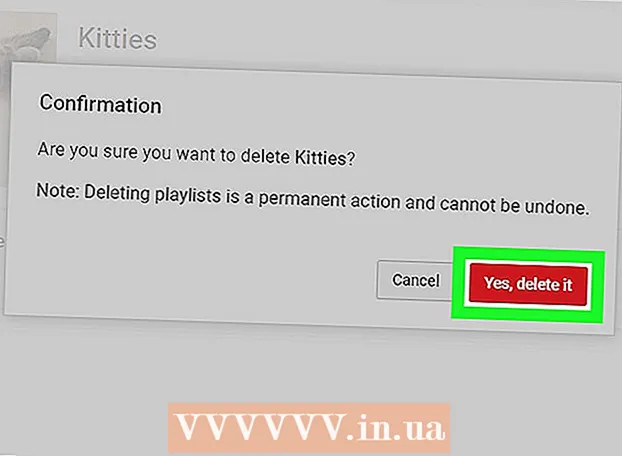நூலாசிரியர்:
Peter Berry
உருவாக்கிய தேதி:
15 ஜூலை 2021
புதுப்பிப்பு தேதி:
23 ஜூன் 2024
![இன்ஸ்டாகிராமில் இருந்து வீடியோக்களை பதிவிறக்குவது எப்படி [டுடோரியல்] **ஆண்ட்ராய்டு மட்டும்**](https://i.ytimg.com/vi/hxP43vEz6cM/hqdefault.jpg)
உள்ளடக்கம்
உங்கள் Android சாதனத்தில் Instagram வீடியோக்களை எவ்வாறு பதிவிறக்குவது என்பதை இந்த விக்கிஹவ் உங்களுக்குக் கற்பிக்கிறது. பொது கணக்கிலிருந்து வீடியோக்களைப் பதிவிறக்க Google Play Store இல் இலவச பயன்பாட்டைப் பயன்படுத்தலாம்; இருப்பினும், நீங்களும் அவர்களும் ஒருவரை ஒருவர் பின்பற்றினாலும், ஒரு தனிப்பட்ட இன்ஸ்டாகிராம் கணக்கிற்கு சொந்தமான வீடியோக்களைப் பெற வழி இல்லை.
படிகள்
முறை 1 இன் 2: வீடியோ டவுன்லோடர் மூலம்
விளையாட்டு அங்காடி.
- தேடல் பட்டியைக் கிளிக் செய்க.
- இறக்குமதி இன்ஸ்டாகிராமிற்கான வீடியோ பதிவிறக்கம்.
- கிளிக் செய்க வீடியோ பதிவிறக்குபவர் - Instagram ரெபோஸ்ட் பயன்பாட்டிற்காக கீழ்தோன்றும் முடிவுகள் மெனுவிலிருந்து.
- கிளிக் செய்க நிறுவு (அமைப்புகள்), பின்னர் அழுத்தவும் ஏற்றுக்கொள் கேட்கும்போது (ஏற்றுக்கொள்).

(பகிர்). இது திரையின் வலது பக்கத்தில் ஒரு இளஞ்சிவப்பு மற்றும் வெள்ளை மூன்று-புள்ளி முக்கோண ஐகான்.
கூகிள் குரோம். Instagram ஐக் குறைக்க Android முகப்பு பொத்தானை அழுத்தவும், பின்னர் சிவப்பு, மஞ்சள், நீலம் மற்றும் பச்சை குளோப் ஐகான்களுடன் Chrome பயன்பாட்டைத் தட்டவும்.
Chrome பக்கத்தின் மேலே உள்ள முகவரிப் பட்டியைத் தட்டவும். இங்கே உரை தேர்ந்தெடுக்கப்படும்.
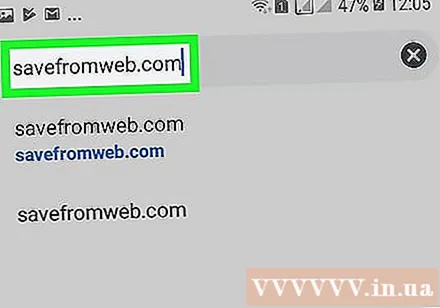
SaveFromWeb பக்கத்தைப் பார்வையிடவும். இறக்குமதி savefromweb.com "Enter" அல்லது "Search" பொத்தானை அழுத்தவும்.
"இன்ஸ்டாகிராம் வீடியோவை ஒட்டு" உரை பெட்டியில் சொடுக்கவும். இந்த பெட்டி பக்கத்தின் நடுவில் உள்ளது. Android விசைப்பலகை பாப் அப் செய்யும்.
உரை சட்டகத்தை அழுத்திப் பிடிக்கவும். மெனு பட்டி விரைவில் தோன்றும்.
விருப்பத்தை சொடுக்கவும் PASTE மெனு பட்டியில் உள்ளது. நகலெடுக்கப்பட்ட இன்ஸ்டாகிராம் இணைப்பு உரை பெட்டியில் தோன்றும்.
விருப்பத்தை சொடுக்கவும் பதிவிறக்க Tamil (பதிவிறக்கம்) உரை பெட்டியின் வலதுபுறம் உள்ளது. வீடியோ முன்னோட்ட சாளரத்தில் திறக்கிறது.
வீடியோக்களைப் பதிவிறக்குக. ஐகானைக் கிளிக் செய்க ⋮ SaveFromWeb காண்பிக்கும் வீடியோ மாதிரிக்காட்சியின் கீழ்-வலது மூலையில், பின்னர் தேர்ந்தெடுக்கவும் பதிவிறக்க Tamil தோன்றும் கீழ்தோன்றும் மெனுவிலிருந்து. Android Chrome உலாவி வீடியோவின் நகலை உங்கள் சாதனத்தில் உள்ள "பதிவிறக்கு" கோப்புறையில் பதிவிறக்கும்.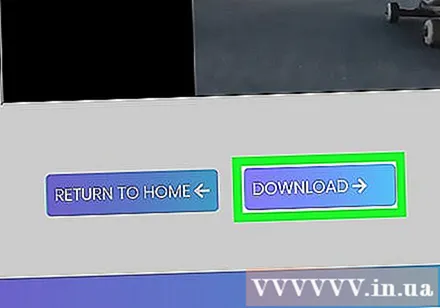
Android சாதனங்களில் வீடியோக்களைக் கண்டறியவும். வீடியோவை Android இல் பதிவிறக்கிய பிறகு, நீங்கள் பின்வரும் வழிகளில் தேடலாம்: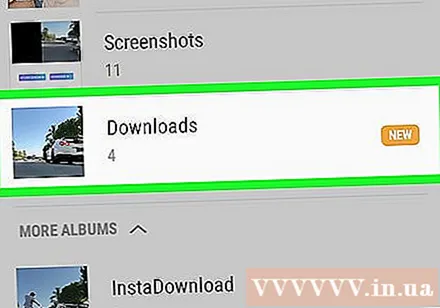
- புகைப்படங்கள் பயன்பாடு புகைப்படங்கள் பயன்பாட்டு ஐகானைக் கிளிக் செய்து, அட்டையில் சொடுக்கவும் ஆல்பங்கள் ஆல்பத்தைத் தேர்வுசெய்க பதிவிறக்கங்கள். பதிவிறக்கம் செய்யப்பட்ட வீடியோ இங்கே இருக்கும். நீங்கள் மற்றொரு தனி புகைப்பட பயன்பாட்டைப் பயன்படுத்தினால் (எடுத்துக்காட்டாக, சாம்சங் கேலரி பயன்பாடு), வீடியோ பயன்பாட்டில் இருக்கலாம் வீடியோக்கள்.
- கோப்பு மேலாளர் அடிக்கடி பயன்படுத்தப்படும் கோப்பு மேலாளரைத் திறக்கவும் (எடுத்துக்காட்டாக, ES கோப்பு எக்ஸ்ப்ளோரர்), இயல்புநிலை Android நினைவகத்தைத் தேர்வுசெய்க (போன்றவை பாதுகாப்பான எண்ணியல் அட்டை), கோப்புறையில் சொடுக்கவும் பதிவிறக்க Tamil நீங்கள் பதிவிறக்கிய வீடியோ ஐகானைக் கண்டறியவும்.
- அறிவிப்பு - திரையின் மேலிருந்து கீழே ஸ்வைப் செய்து, "முழுமையான பதிவிறக்க" செய்தியைத் தட்டவும்.
ஆலோசனை
- பொதுவாக, இன்ஸ்டாகிராம் விளம்பரங்களை வீடியோக்களாக ஏற்ற முடியாது.
எச்சரிக்கை
- இன்ஸ்டாகிராம் வீடியோக்களைப் பதிவேற்றுவது இன்ஸ்டாகிராமின் பயன்பாட்டு விதிமுறைகளை மீறும், மேலும் உங்கள் பெயரில் மற்றவர்களின் வீடியோக்களை விநியோகிப்பது பதிப்புரிமைச் சட்டங்களை மீறுகிறது.
- நீங்கள் தனிப்பட்ட இன்ஸ்டாகிராம் வீடியோக்களை பதிவிறக்க முடியாது.